Pada bagian ini kita akan mencoba membuat sebuah teks dalam bentuk
rumus. Anda bisa memanfaatkan eqution editor untuk mengetik formula atau
menulis rumus di microsoft word. Bisanya rumus matematika yang kompleks
seperti integral, martiks, pembagian, akar kuadrat, dan berbagai rumus
dan bentuk matematis lainnya bisa dibuat menggunakan equation word 2003.
Catatan:
Jika equation editor belum muncul di word anda, maka anda harus menginstal ke komputer anda, bisa lihat panduan instal equation editor
Untuk ketik atau tulis rumus di microsoft word, bisa lakukan prosedur berikut.
1. Pada toolbar klik tombol equation editor, setelah muncul kotak dialog berikut:
Pilih bentuk (pola) pembagian
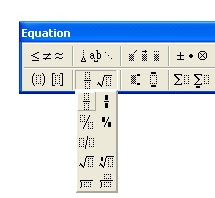
2. Akan tampak seperti di bawah ini
Klik bagian atas (pembilang)
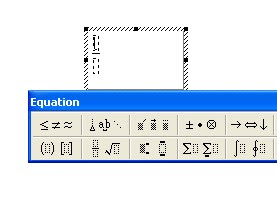 3. ketik x-x1
3. ketik x-x1
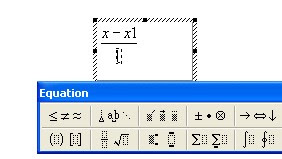
4. klik bagian bawah (penyebut)
ketik x1-x2
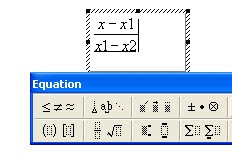 5. Klik tanda
sama dengan
5. Klik tanda
sama dengan
pilih simbol alpha
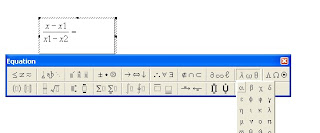
6. Pilih pola atau bentuk pembagian
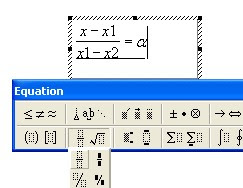
7. Ketik y-y1
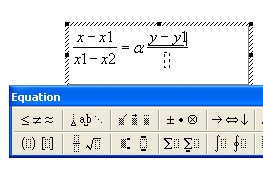
8. Klik bagian bawahnya, pada bagian bawahnya ketik y1-y2
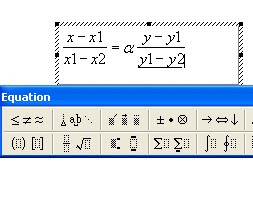 9. Klik di luar
kotak equation editor, untuk keluar dari equation editor
9. Klik di luar
kotak equation editor, untuk keluar dari equation editor
Hasilnya akan tampak seperti di bawah ini
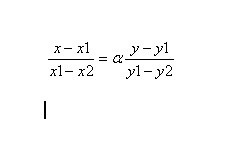
Catatan:
Jika equation editor belum muncul di word anda, maka anda harus menginstal ke komputer anda, bisa lihat panduan instal equation editor
Untuk ketik atau tulis rumus di microsoft word, bisa lakukan prosedur berikut.
1. Pada toolbar klik tombol equation editor, setelah muncul kotak dialog berikut:
Pilih bentuk (pola) pembagian
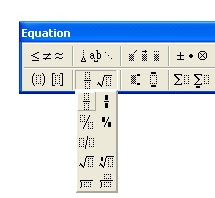
2. Akan tampak seperti di bawah ini
Klik bagian atas (pembilang)
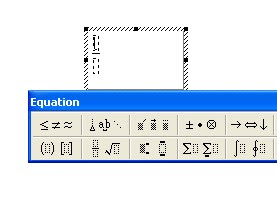 3. ketik x-x1
3. ketik x-x1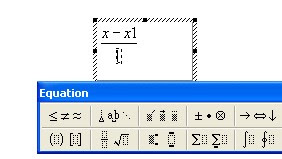
4. klik bagian bawah (penyebut)
ketik x1-x2
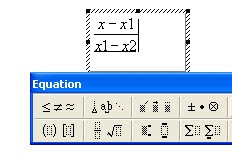 5. Klik tanda
sama dengan
5. Klik tanda
sama denganpilih simbol alpha
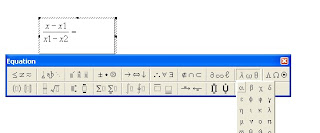
6. Pilih pola atau bentuk pembagian
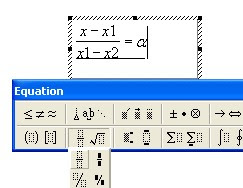
7. Ketik y-y1
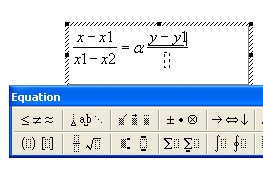
8. Klik bagian bawahnya, pada bagian bawahnya ketik y1-y2
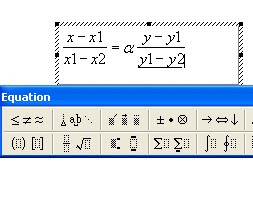 9. Klik di luar
kotak equation editor, untuk keluar dari equation editor
9. Klik di luar
kotak equation editor, untuk keluar dari equation editorHasilnya akan tampak seperti di bawah ini
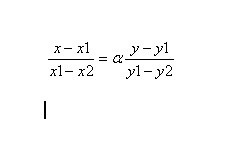
Tidak ada komentar:
Posting Komentar